SurveyMonkey 대 Microsoft Forms 대 WPForms: 어느 것이 가장 좋습니까?
게시 됨: 2021-08-16SurveyMonkey vs Microsoft Forms vs WPForms를 고려하여 온라인 설문조사 및 설문조사를 만들고 계십니까?
온라인 설문조사 및 설문조사를 수행하면 여러 면에서 기업에 이익이 됩니다. 고객 피드백, 제품 리뷰를 수집하고 직원 만족도를 측정하는 데 도움이 됩니다.
온라인 설문 조사를 만들고 보내는 것은 큰 작업처럼 보일 수 있지만 프로세스에 적합한 도구를 사용하는 경우에는 그렇지 않습니다. 이 기사에서는 SurveyMonkey 대 Microsoft Forms 대 WPForms의 3가지 인기 있는 설문 조사 양식 작성기를 비교하여 어느 것이 귀하의 웹사이트에 적합한지 결정할 수 있도록 합니다.
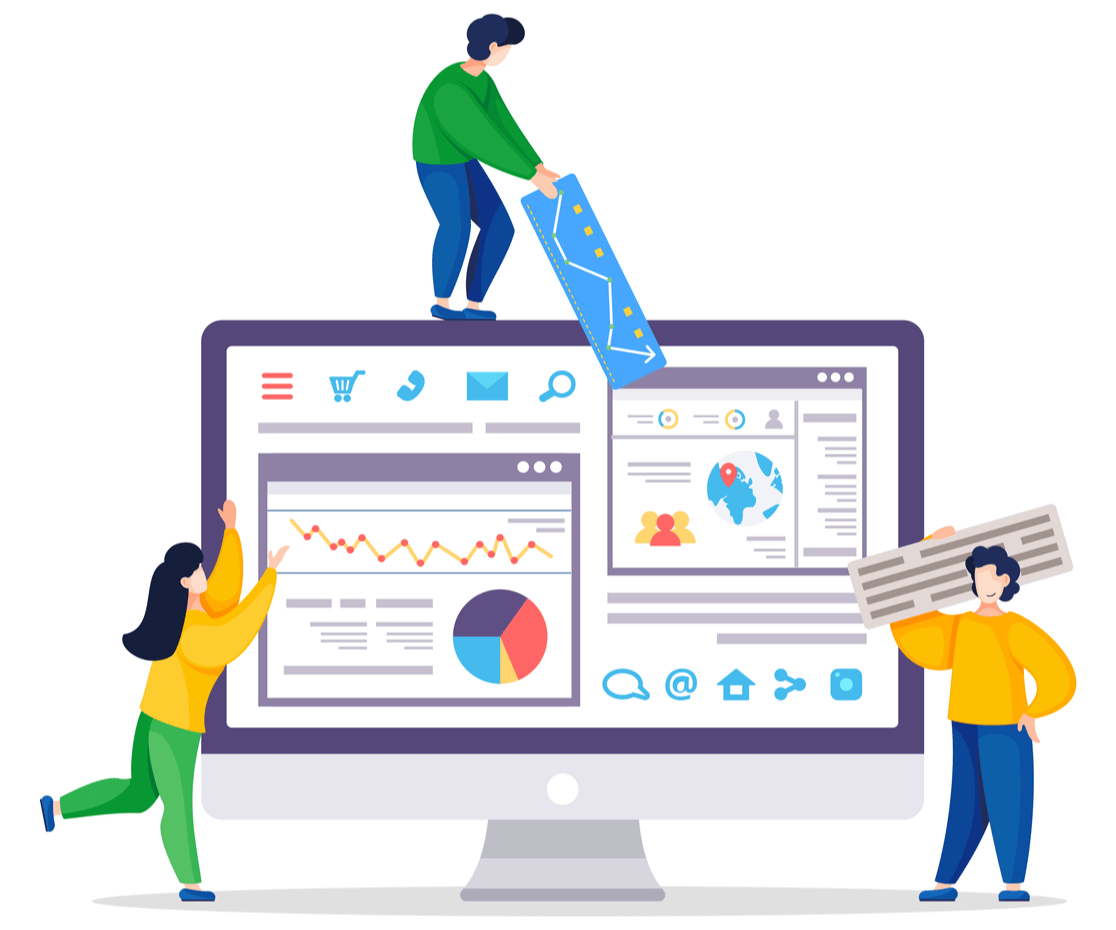
목차
- SurveyMonkey 개요
- Microsoft 양식 개요
- WPForms 개요
- SurveyMonkey 대 Microsoft Forms 대 WPForms: 세부 비교
- 특징
– SurveyMonkey 기능
– Microsoft 양식 기능
– WPForms 기능 - 사용의 용이성
– SurveyMonkey 사용 용이성
– Microsoft Forms 사용 용이성
– WPForms 사용 용이성 - 지원하다
– SurveyMonkey 지원
– Microsoft 양식 지원
– WPForms 지원 - 가격
– SurveyMonkey 가격
– Microsoft Forms 가격
– WPForms 가격 - SurveyMonkey 대 Microsoft Forms 대 WPForms: 어느 것이 가장 좋습니까?
시작하겠습니다!
SurveyMonkey 개요
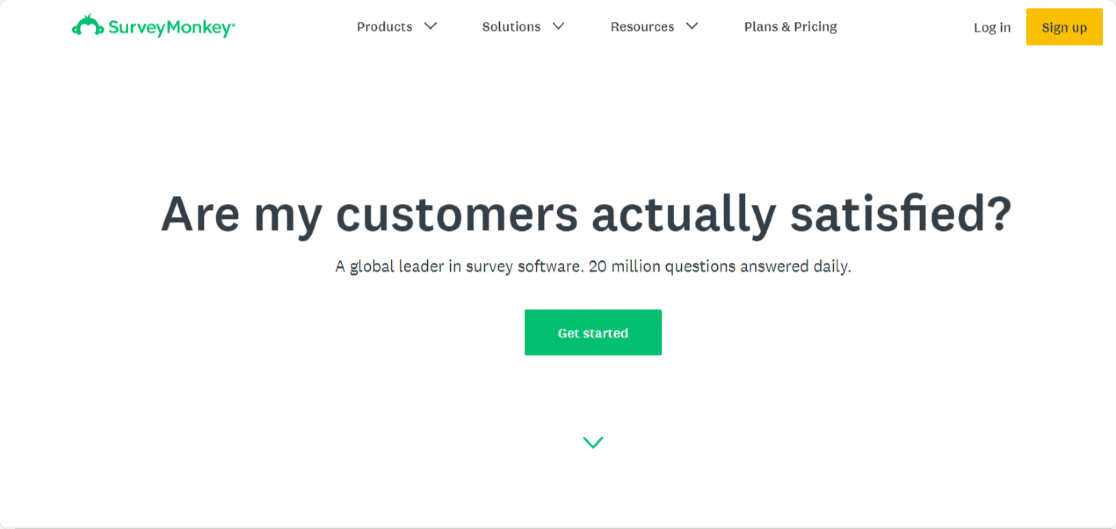
SurveyMonkey는 사용자가 온라인 설문조사를 생성, 실행 및 분석하는 데 도움이 되는 인기 있는 웹 기반 소프트웨어입니다.
무료 및 프리미엄 버전이 모두 제공됩니다. 무료 버전은 기능이 제한되어 있지만 프리미엄 버전에서는 고급 기능을 사용할 수 있어 대기업에 이상적인 선택입니다.
SurveyMonkey에는 사전 구축된 설문조사 템플릿, 조건부 논리, 응답 수집, 분기 등과 같은 기능이 포함되어 있습니다. 그러나 많은 고급 기능이 유료 버전의 도구에 잠겨 있습니다.
SurveyMonkey 설문조사를 WordPress 또는 웹사이트에 삽입하는 것은 원활한 프로세스가 아닙니다. SurveyMonkey는 웹 기반 애플리케이션이기 때문에 먼저 SurveyMonkey에서 설문조사를 만들고 설치 코드를 찾은 다음 이 코드를 복사하여 웹사이트에 붙여넣어 설문조사를 표시해야 합니다.
Microsoft 양식 개요
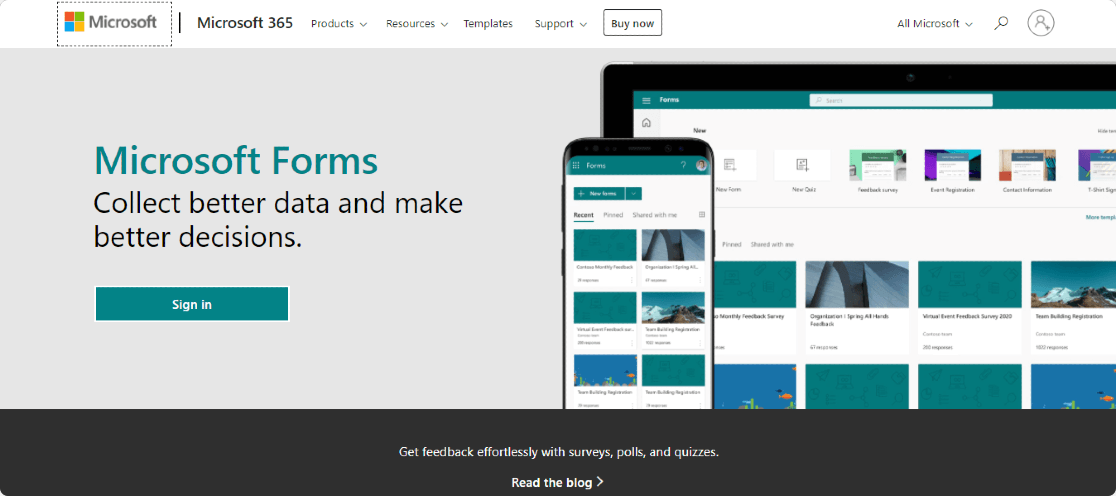
Microsoft Forms는 2018년 9월 Microsoft에서 출시했습니다.
사용자가 설문 조사, 설문 조사 및 퀴즈를 만들 수 있지만 사용자 지정은 제한적입니다.
Microsoft Forms는 몇 가지 최소한의 설문조사 옵션이 있는 기본 설문조사 도구입니다. 간단한 텍스트 기반 설문 조사, 파티 초대장, 사무실, 학교 및 대학에 대한 내부 설문 조사를 만들 수 있습니다.
Microsoft Form으로 설문 조사 및 퀴즈를 만들려면 활성 Microsoft ID가 있어야 합니다.
Microsoft Forms 표준 버전에서는 많은 기능이 제한됩니다. Microsoft 365 Personal 또는 Microsoft 365 Family 구독이 없으면 공동 작업자를 추가하고, 대상을 제한하고, 더 많은 템플릿에 액세스할 수 없습니다.
다시 한 번 Microsoft Forms를 모든 웹 사이트에 추가하는 것은 큰 작업이며 초보자와 프로그래머가 아닌 사람에게는 적합하지 않습니다.
먼저 설문조사의 내장 코드를 생성한 다음 웹페이지에 복사/붙여넣기를 해야 합니다. 그리고 마지막 단계에서 웹페이지에서 설문조사를 렌더링하려면 웹페이지의 소스 코드를 업데이트해야 합니다.
WPForms 개요
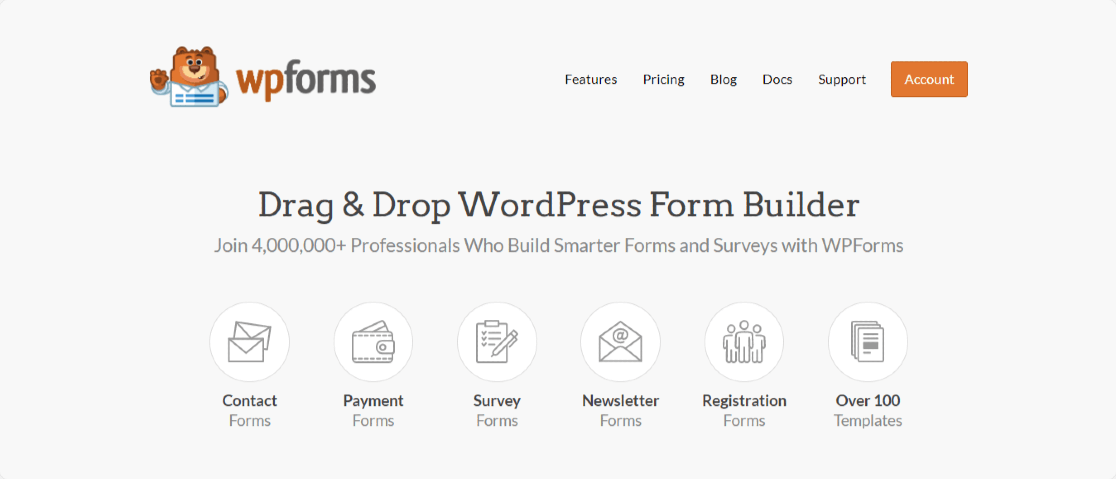
WPForms는 WordPress를 위한 최고의 양식 빌더 플러그인입니다. 한 줄의 코드를 작성하지 않고도 설문조사 및 설문조사를 포함한 모든 양식을 만들 수 있습니다.
WPForms에는 무료 및 프리미엄 패키지가 모두 포함되어 있습니다. 라이트 버전(무료)에는 기본 양식 필드, 이메일 알림 및 스팸 보호를 위한 보안 문자와 같은 기본 연락처 양식 기능이 포함되어 있습니다.
프리미엄 패키지를 사용하면 웹사이트에서 완벽하게 작동하는 양식을 만드는 데 사용할 수 있는 강력한 양식 필드와 기능을 얻을 수 있습니다. 여러 페이지 양식, 주문 양식, 이메일 구독 양식, 피드백 양식 등을 만들 수 있습니다.
설문 조사 및 설문 조사를 만들기 위해 설문 조사 및 설문 조사 애드온 이 WPForms에 포함되어 있습니다. 이 애드온을 사용하면 많은 강력한 설문조사 기능을 잠금 해제하고 웹사이트에서 설문조사 양식을 쉽게 만들고 표시할 수 있습니다.
WPForms는 WordPress 플러그인이기 때문에 WPForms 설문조사 양식을 WordPress 웹사이트에 간편하게 포함할 수 있습니다.
지금 고객 피드백 설문 조사 양식 만들기
SurveyMonkey 대 Microsoft Forms 대 WPForms: 세부 비교
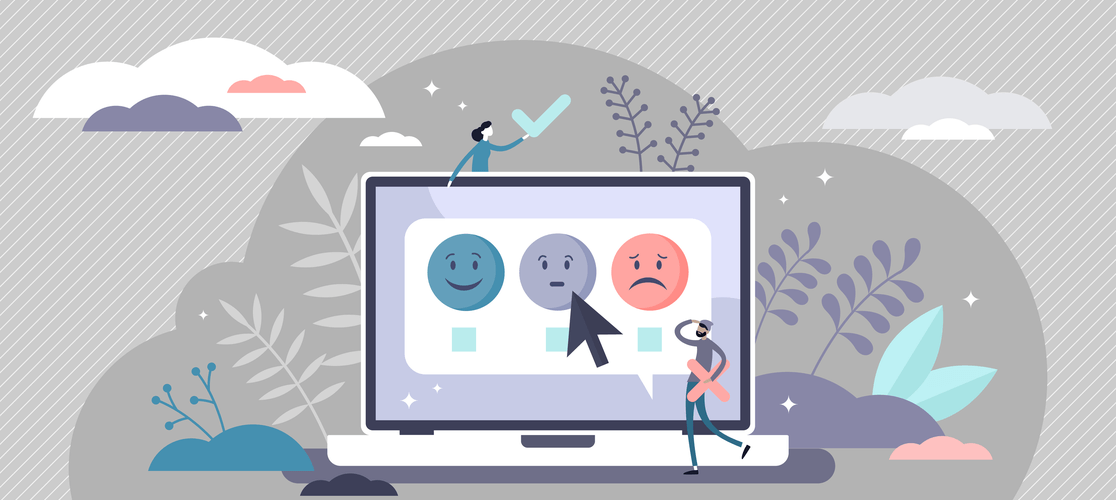
이제 SurveyMonkey 대 Microsoft Forms 대 WPForms 비교에 대해 자세히 알아보겠습니다. 기능, 사용 편의성, 지원 및 가격을 기준으로 이러한 도구를 비교할 것입니다.
다음은 간략한 개요입니다.
| 양식 작성기 | WPForms | 마이크로소프트 양식 | SurveyMonkey |
|---|---|---|---|
| 평가 | WordPress를 위한 최고의 양식 빌더 | 기본 폼 빌더 | 설문조사 및 투표 플랫폼 |
| 워드프레스 플러그인 | 예 | 아니요 | 아니요 |
| 가격 | $299/년 | MS365 구독으로 무료 | $384/년 |
SurveyMonkey 대 Microsoft Forms 대 WPForms: 기능
이러한 설문조사 도구의 기능을 자세히 살펴보고 차이점이 무엇인지 알아보겠습니다.
SurveyMonkey 기능
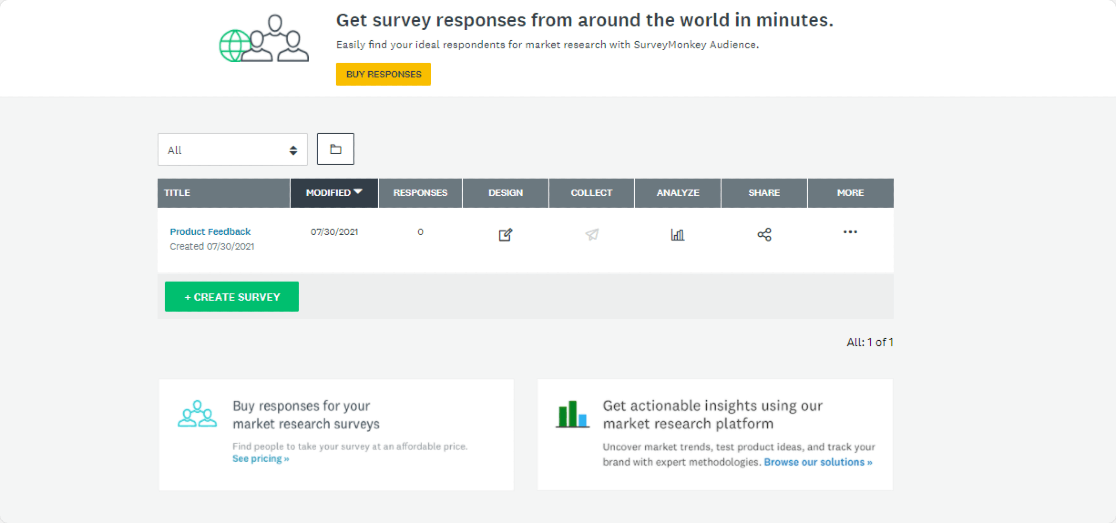
SurveyMonkey는 전용 웹 기반 설문조사 및 설문조사 소프트웨어입니다.
이 도구에는 많은 마케팅 조사 기능이 있지만 보고 도구는 더 적습니다. 설문조사 결과를 다양한 파일 형식으로 내보내 내부 및 외부에서 공유할 수 있습니다.
SurveyMonkey를 사용하면 올바른 대상을 타겟팅하고 대상 대상이 아닌 사람들이 설문조사에 참여하는 것을 막을 수 있습니다.
다국어 설문조사를 만들고 심층 데이터 분석을 위한 고급 기능을 사용할 수 있습니다. 또한 지불을 수락할 수 있습니다.
의심할 여지 없이 SurveyMonkey는 고급 도구이지만 SurveyMonkey 설문조사를 웹페이지에 포함하려면 코드를 복사, 붙여넣기 및 포함하는 긴 프로세스를 따라야 합니다.
특징:
- 템플릿
- A/B 테스트
- 설문조사를 SPSS로 내보내기
- 질문 및 페이지 건너뛰기 논리
- 지불 수락
- 팀 협업
- 분석 및 보고서
- 다국어 설문조사 만들기
- 화이트 라벨 설문조사 만들기
Microsoft 양식 기능
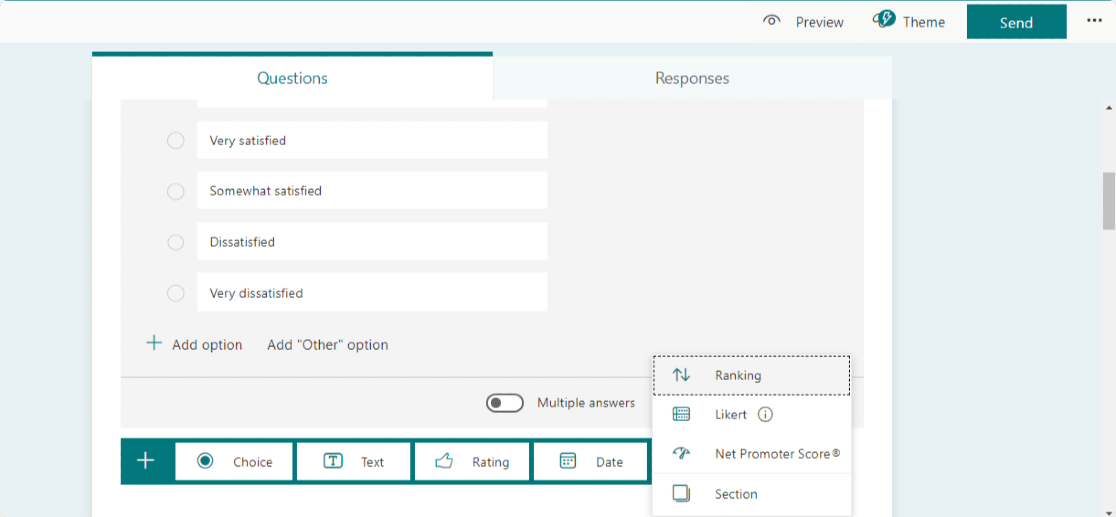
Microsoft Forms를 사용하면 브라우저에서 직접 설문 조사, 설문 조사 및 퀴즈를 만들 수 있습니다.
미리 만들어진 템플릿에서 선택하거나 원하는 답변 유형 선택으로 사용자 지정 템플릿을 만들 수 있습니다. Microsoft Forms는 객관식, 평가, 텍스트 기반 답변 등과 같은 6가지 답변 유형 옵션을 제공합니다.
Microsoft Forms를 사용하면 양식 데이터를 Microsoft Excel로 내보낼 수 있지만 시트를 열고 볼 수 있습니다. 활성 Office 제품군이 있어야 합니다.
Microsoft Forms는 사용자 친화적이지만 설문 조사 기능이 많이 부족합니다. 다단계 양식을 만들 수 없습니다. 또한 스팸 방지 및 인증 기능이 없습니다.
특징:
- 템플릿 및 테마
- 제출 알림
- 맞춤 감사 메시지
- 이미지 및 비디오 지원
- 조건부 논리
WPForms 기능
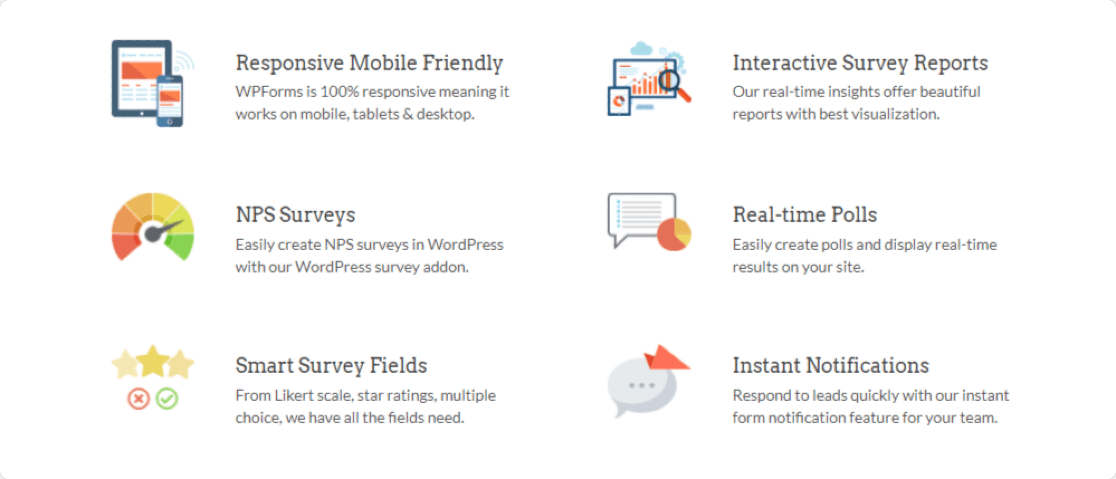
WPForms는 웹사이트에서 모든 양식을 만드는 데 사용할 수 있는 WordPress 양식 빌더 플러그인입니다.
양식을 처음부터 작성하고 싶지 않다면 WPForms의 사전 작성된 설문 조사 양식 템플릿을 사용하면 몇 분 안에 시작할 수 있습니다.
모든 양식 템플릿은 완전히 사용자 정의할 수 있으며 원하는 대로 양식 필드를 수정할 수 있습니다. 끌어서 놓기 빌더를 사용하여 필드를 추가 및 제거하고 이름을 바꿀 수 있습니다.
SurveyMonkey 및 Microsoft Forms와 비교할 때 WPForms의 무료 버전을 사용하면 웹사이트에서 손쉽게 양식을 만들고 표시하는 데 사용할 수 있는 더 많은 기능을 사용할 수 있습니다.
WPForms Pro 버전을 사용하면 강력한 Surveys and Polls Addon 을 얻을 수 있습니다. 이 애드온을 사용하면 WordPress 사이트에서 다양한 유형의 설문조사와 설문조사를 만들 수 있습니다.
대화형의 매력적인 설문 조사 양식을 만들기 위해 매트릭스 질문, 순 추천 고객 점수, 별표 평점 등과 같은 스마트 설문 조사 필드 옵션을 추가할 수 있습니다.
먼저 Surveys and Polls Addon의 몇 가지 기능을 살펴보겠습니다.
- 스마트 설문조사 보고 : WPForms에서 사용할 수 있는 설문조사 보고에는 설문조사 보고와 설문조사 결과의 2가지 유형이 있습니다.
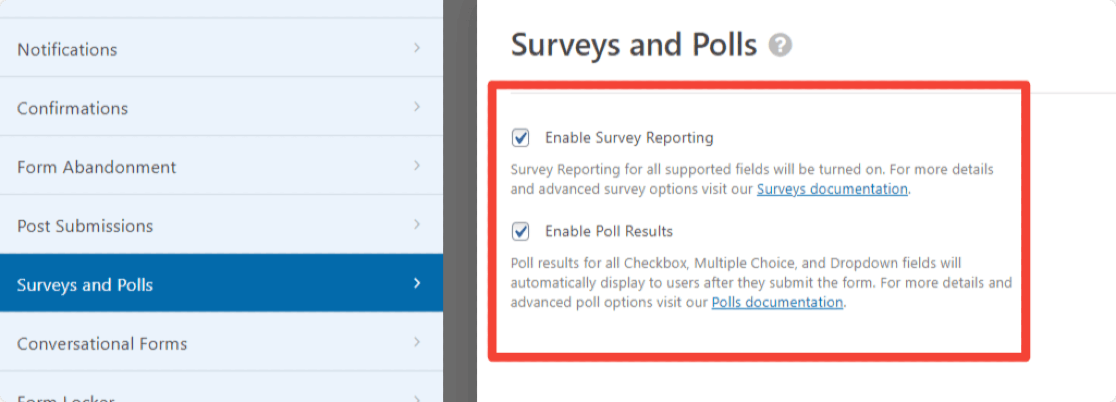
설문조사 보고 기능은 설문조사 데이터를 수집하는 데 도움이 되며 설문조사 결과 기능을 사용하면 사이트에서 사용자를 위해 설문조사 결과를 표시할 수 있습니다. 내장된 설문조사 기능입니다. 설문조사를 위해 추가 양식 필드를 추가할 필요가 없습니다. 이 옵션을 활성화하면 웹사이트의 모든 양식을 설문조사 양식으로 전환할 수 있습니다.
- 아름다운 시각적 보고서 : WPForms 설문 조사 보고는 자동으로 아름다운 보고서를 생성하고 각 질문 유형에 대한 최상의 시각화로 실시간 통찰력을 표시합니다.
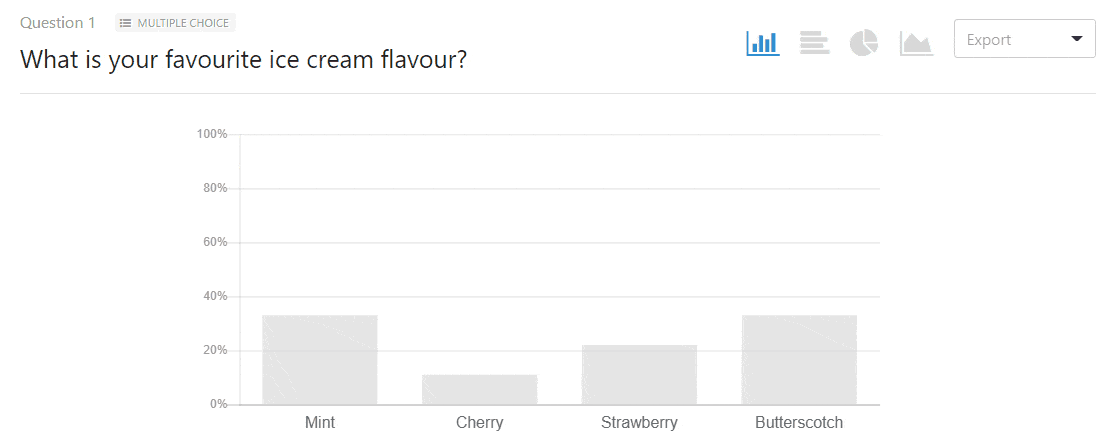
- 실시간 설문조사 보고서 : 설문 을 제출한 후 각 사용자에게 즉시 설문조사 결과를 표시할 수 있습니다.
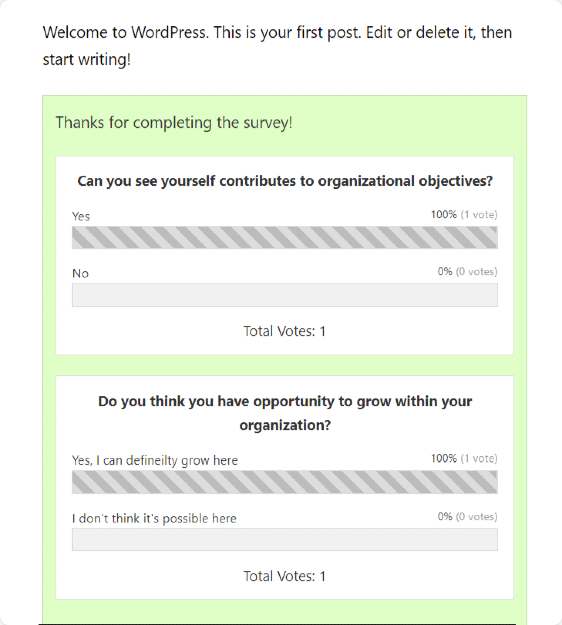
- 설문 조사 보고서 내보내기 : 한 번의 클릭으로 전체 설문 조사 보고서를 내보내거나 개별 차트를 PDF 또는 JPG로 내보낼 수 있는 유연성을 얻을 수 있습니다.
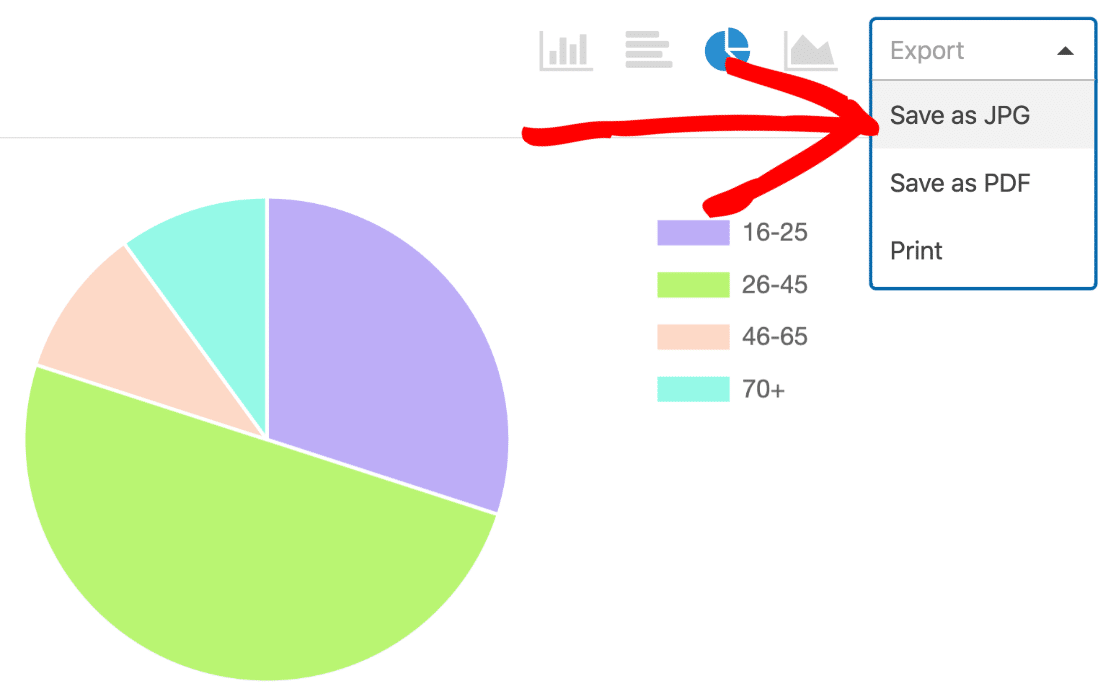

설문조사 및 설문조사 애드온의 기능입니다. 이러한 기능을 WPForms의 강력한 기능과 결합하여 매우 매력적인 대화형 설문 조사 양식을 만들 수 있습니다.
특징:
- 무제한 설문조사 만들기
- 무제한 질문 추가
- 무제한 응답 받기
- Likert 척도 및 Net Promoter Score와 같은 고급 설문조사 필드로 설문조사 양식 만들기
- 조건부 논리 옵션을 활성화하여 사용자의 이전 답변을 기반으로 설문조사 질문을 개인화합니다.
- 설문조사에 GDPR 계약 추가
- WordPress에 설문 조사 결과 저장
- 이미지 및 브랜딩 추가
- 사용자 정의 가능한 PDF 설문 조사 보고서 생성
- 양식 만료 날짜를 사용하여 설문조사를 자동으로 종료합니다.
- 설문조사에 대한 최대 응답 수 설정
- 버려진 설문조사에서 데이터 캡처
- 그리고 더 많은
SurveyMonkey 대 Microsoft Forms 대 WPForms: 사용 용이성
이제 설정 프로세스를 살펴보고 이러한 도구가 얼마나 사용자 친화적인지 살펴보겠습니다.
SurveyMonkey 사용 용이성
SurveyMonkey로 설문조사 양식을 만들려면 먼저 SurveyMonkey 계정에 가입해야 합니다.
계정을 만든 후 계정 대시보드로 리디렉션됩니다. 아래에서 SurveyMonkey 대시보드를 볼 수 있습니다.
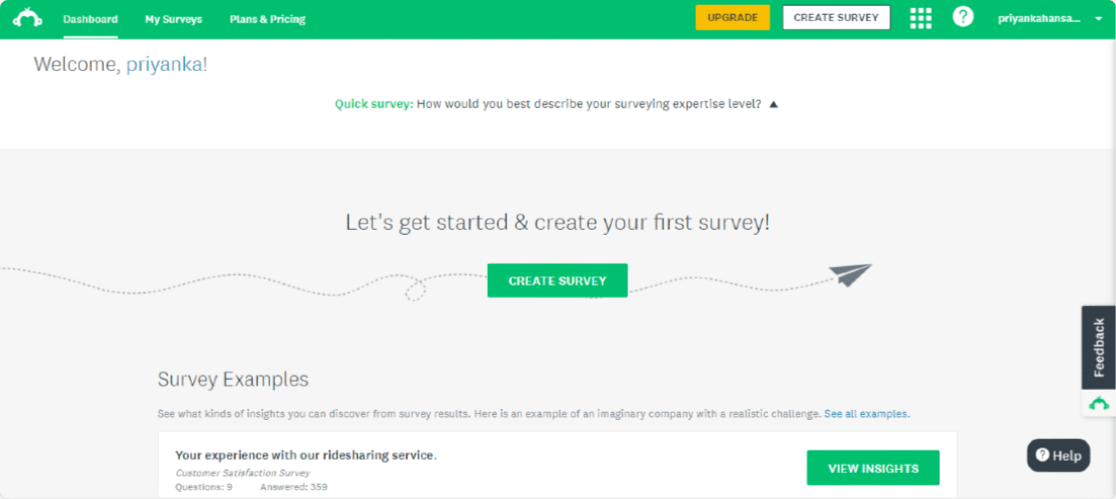
처음부터 구축을 시작하거나 사전 구축된 템플릿에서 선택하고 사용자 지정하여 설문조사를 만들 수 있습니다.
옵션을 선택하면 양식 작성기로 이동할 수 있습니다. 양식 작성기 인터페이스에는 많은 옵션이 있어 프로세스를 시작하기가 어렵습니다.
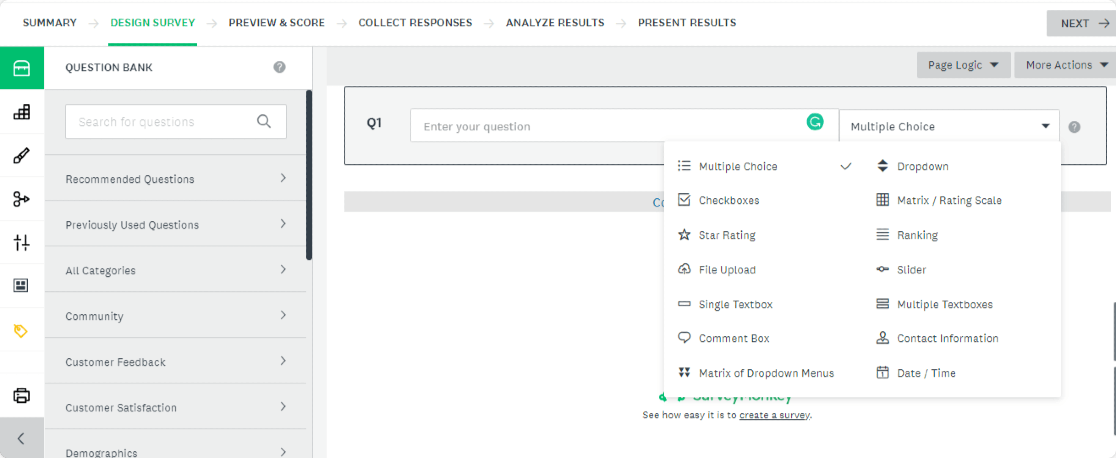
SurveyMonkey에는 설문조사 양식을 작성하기 위한 5가지 주요 단계가 포함되어 있습니다.
- 디자인 설문조사
- 미리보기 점수
- 응답 수집
- 결과 분석
- 결과 발표
각 단계에는 여러 옵션이 포함되어 있으며 대부분은 유료 버전에서만 사용할 수 있어 처음 사용하는 사용자에게는 프로세스가 혼란스럽습니다.
또한 미리 작성된 질문이 있는 질문 은행이 포함되어 있지만 무료 계획으로 많은 질문을 추가할 수는 없습니다.
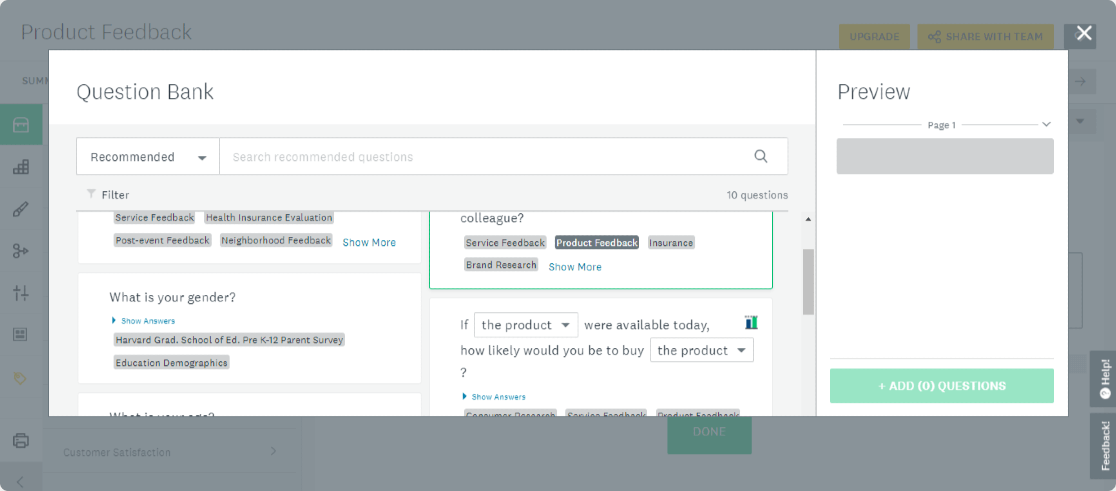
SurveyMonkey 기능과 대시보드 인터페이스는 상당히 발전되어 대규모 비즈니스와 이미 시장 조사 도구를 사용한 경험이 있는 사람들에게 훌륭한 도구입니다. 소기업 및 비영리 단체의 경우 사용 가능한 옵션이 다소 압도적입니다.
Microsoft Forms 사용 용이성
Microsoft Forms는 사용자 친화적이며 깨끗한 인터페이스를 제공합니다. 미리 만들어진 템플릿을 사용하거나 처음부터 시작할 수 있습니다.
+새로 추가 버튼을 클릭하여 새 질문을 추가할 수 있습니다. 유일한 단점은 분기와 같은 중요한 기능입니다. 제한 사항, 부제목 및 인쇄 옵션이 명확하게 표시되지 않습니다. 점 3개로 된 메뉴에서 찾아야 합니다.
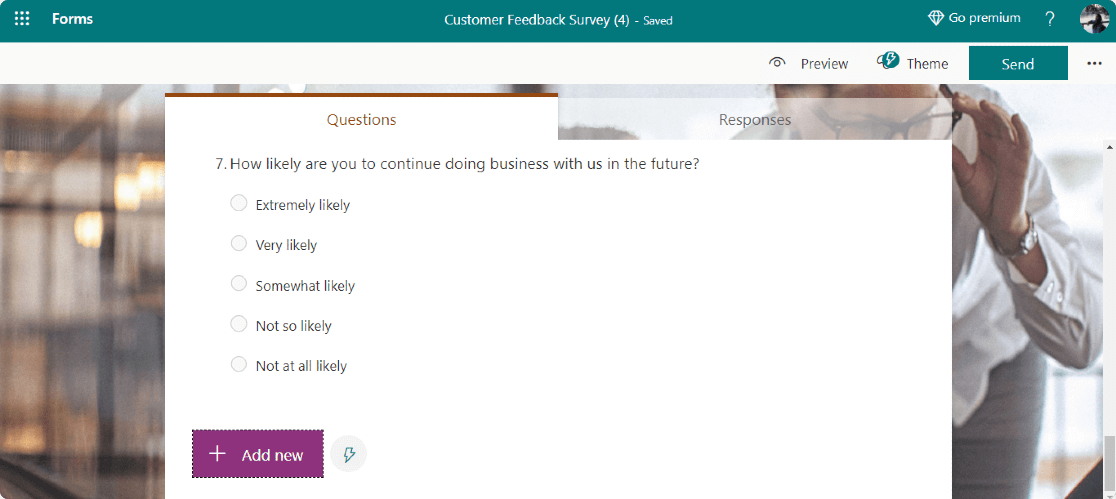
미리보기 옵션을 사용하면 설문조사가 모바일 및 데스크톱에서 어떻게 표시되는지 확인할 수 있습니다. Microsoft Forms는 설문 조사 기능이 제한되어 있지만 매력적인 테마와 색상으로 인해 디자인 면에서 좋고 현대적으로 보입니다.
그러나 다시 말하지만 Microsoft Forms 설문 조사를 WordPress와 같은 웹 페이지에 포함하는 것은 큰 작업이며 따라하기 쉬운 프로세스가 아닙니다.
WPForms 사용 용이성
WPForms로 설문조사를 만드는 것은 아주 쉽습니다. 간단한 3단계로 완벽하게 작동하는 설문조사 양식을 만들 수 있습니다.
이미 WordPress 사용자라면 몇 번의 클릭만으로 설문조사 및 설문조사 애드온을 추가할 수 있습니다. 그렇지 않은 경우 Surveys 및 polls 애드온을 설치하고 사용하는 방법에 대한 자세한 문서를 확인할 수 있습니다.
WPForms를 사용하면 설문조사 및 설문조사 양식을 만드는 것이 다른 양식을 만드는 것만큼 간단합니다.
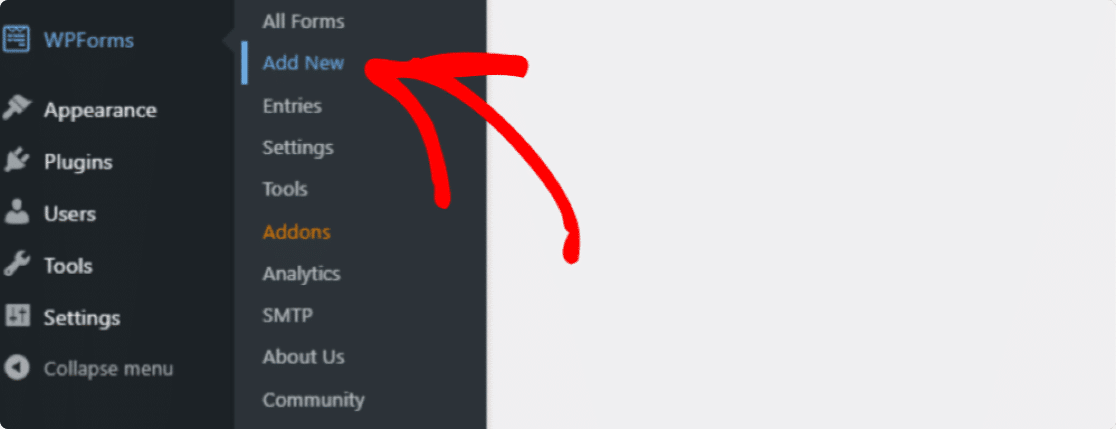
WPForms는 300개 이상의 사전 빌드된 템플릿을 제공합니다. 검색 창에서 템플릿을 검색하고 필요에 맞는 설문 템플릿을 선택할 수 있습니다.
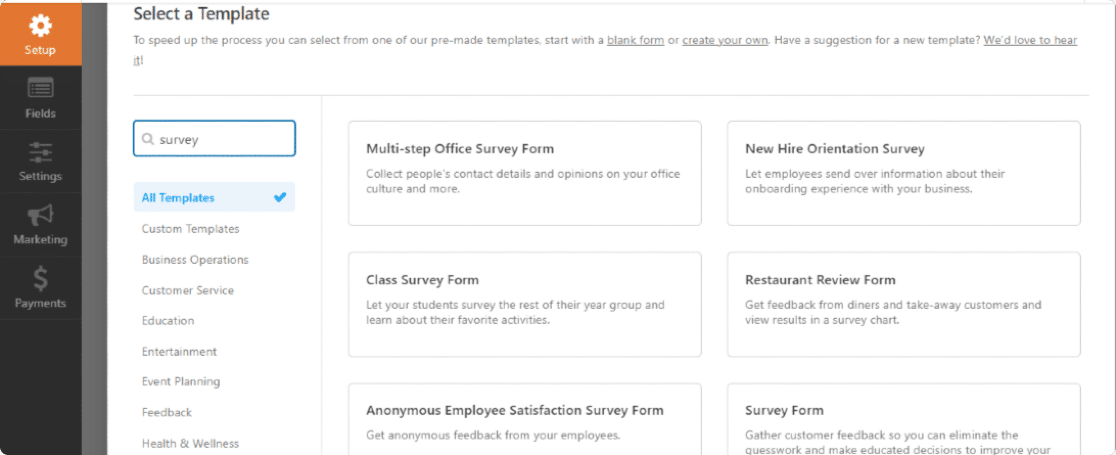
양식 작성기는 간편한 끌어서 놓기 인터페이스와 미니멀한 디자인을 갖추고 있어 각 옵션을 명확하게 볼 수 있습니다. 왼쪽에서 모든 양식 필드 옵션을 볼 수 있고 오른쪽에서 양식의 실시간 미리보기를 볼 수 있습니다.
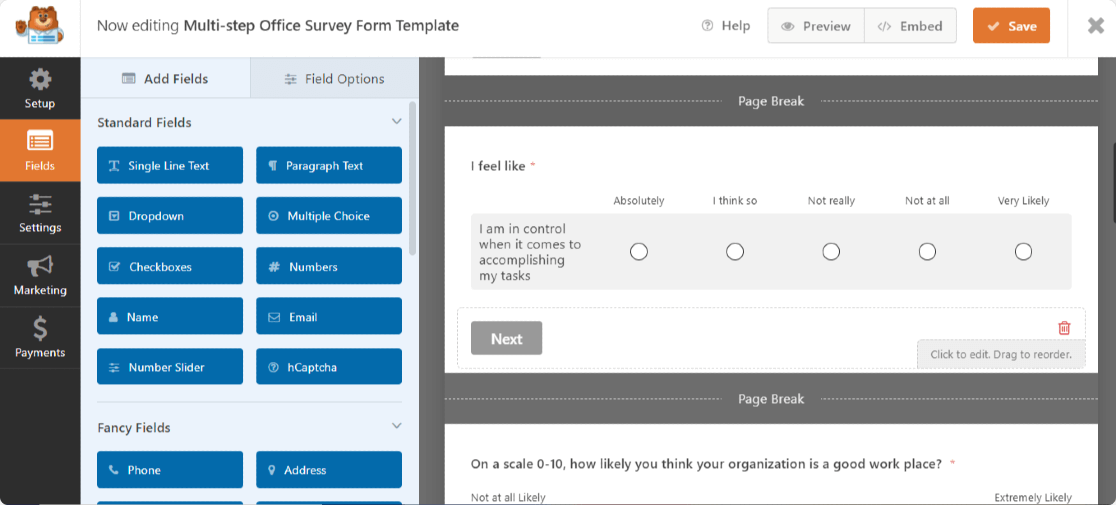
목록에서 WPForms는 유일한 공식 WordPress 양식 빌더 플러그인입니다. 따라서 HTML 코드를 포함하지 않고도 WPForms 설문조사를 WordPress 웹사이트에 추가할 수 있습니다.
SurveyMonkey 대 Microsoft Forms 대 WPForms: 지원
좋은 지원 서비스는 모든 제품의 성공에 중요한 역할을 합니다. SurveyMonkey와 Microsoft Forms, WPForms의 지원 옵션을 비교해 보겠습니다.
SurveyMonkey 지원
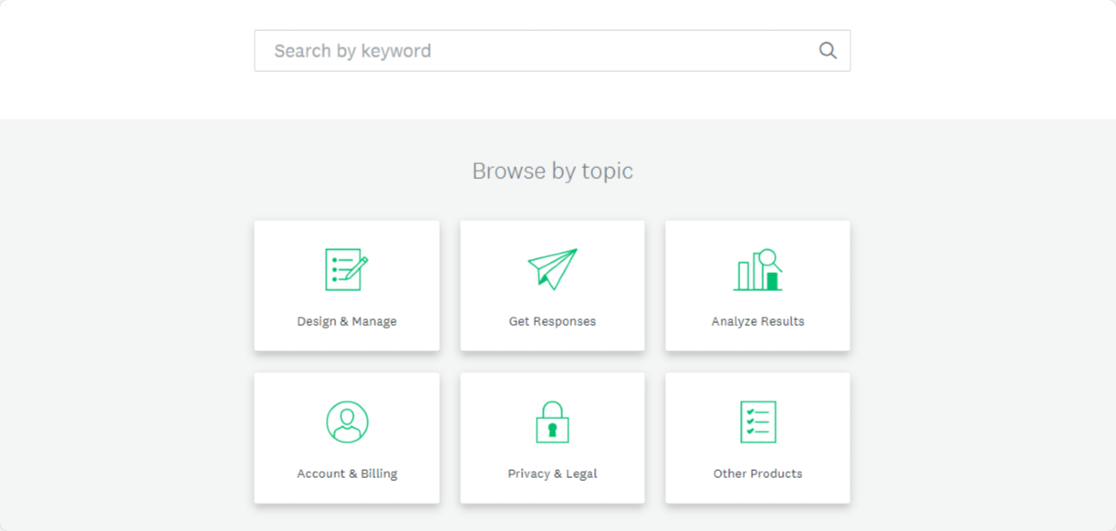
SurveyMonkey는 모든 고객에게 연중무휴 이메일 지원을 제공합니다. 프리미어 연간, 팀 프리미어 또는 엔터프라이즈 플랜이 있는 경우 전화 통화를 통해서도 지원을 받을 수 있습니다.
도움말 센터에는 기능 및 필드 옵션에 대한 자세한 기술 자료가 포함되어 있습니다. 또한 다양한 기능이 작동하는 방식에 대한 비디오 자습서 및 개요가 있습니다.
Microsoft 양식 지원
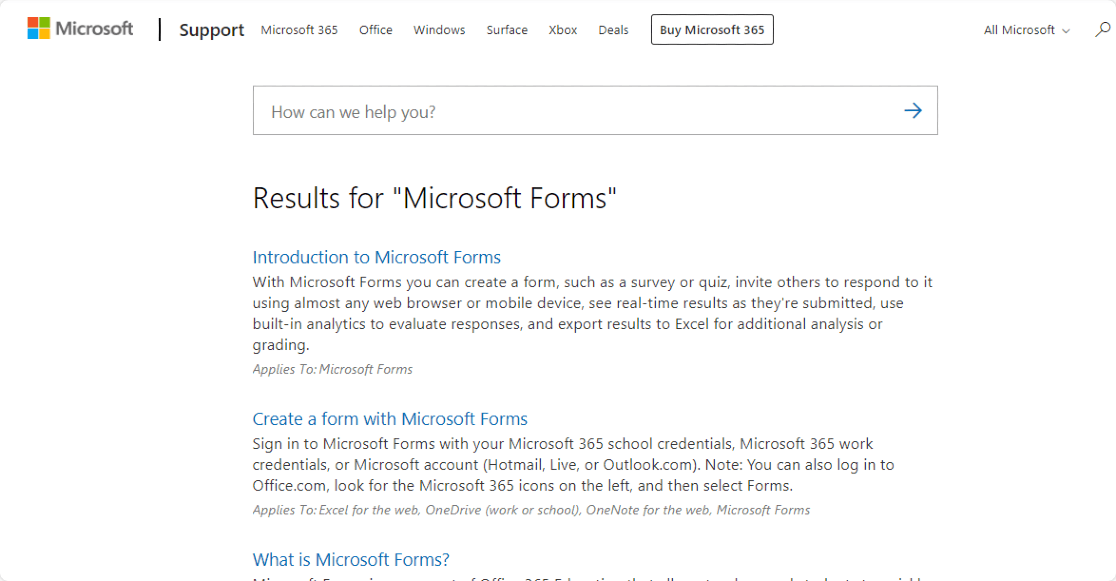
Microsoft Forms 지원은 매우 제한적입니다. 지원팀에 직접 연락할 수 있는 실행 가능한 옵션은 없습니다.
웹 사이트에 기본 문서 가이드가 게시되어 있습니다.
Microsoft Forms에는 Microsoft Forms 그룹이라는 기술 커뮤니티가 있으며 여기에서 질문을 하고 다른 그룹 구성원의 도움을 받을 수 있습니다.
WPForms 지원
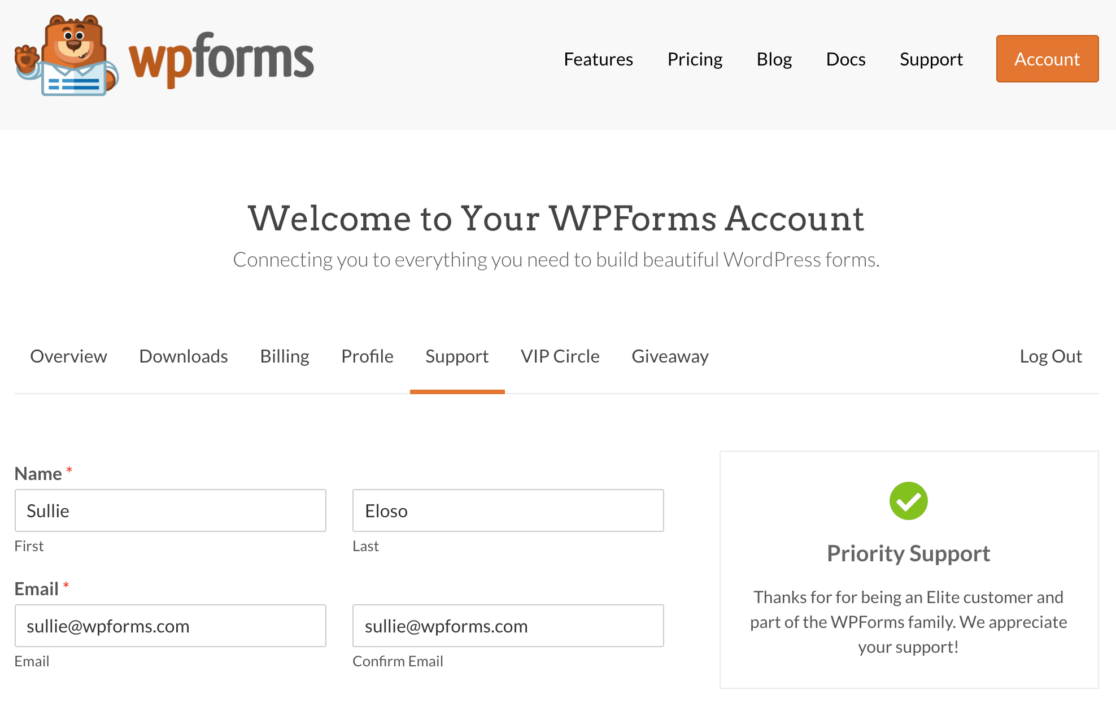
WPForms 지원 팀은 24시간 이내에 모든 티켓에 답변할 수 있습니다. 플러그인 또는 애드온과 관련된 문제가 발생하면 온라인 양식을 통해 티켓을 제출할 수 있습니다.
Pro 또는 Elite 라이선스가 있는 고객은 우선 지원을 받습니다.
또한 웹 사이트에 자세한 지식 기반이 게시되어 있습니다. 또한 블로그 페이지에서 수많은 유용한 자습서와 가이드를 찾을 수 있습니다.
고급 사용자의 경우 별도의 개발자 문서 사이트가 있습니다.
SurveyMonkey 대 Microsoft Forms 대 WPForms: 가격
다음은 각 도구의 무료 및 유료 버전에서 얻을 수 있는 기능에 대한 자세한 개요입니다.
SurveyMonkey 가격
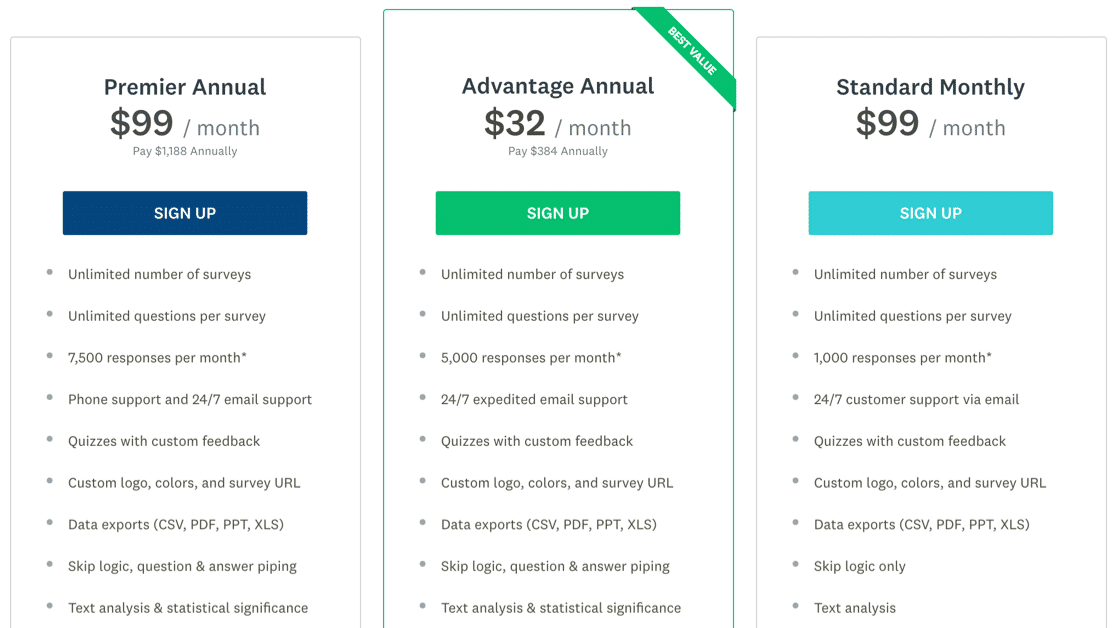
SurveyMonkey는 프리미엄 서비스입니다. 무료 버전을 사용하면 최대 10개의 질문이 포함된 설문조사를 만들고 보낼 수 있으며 설문조사당 최대 40개의 응답을 수집할 수 있습니다.
무료 버전에는 매우 기본적이고 제한된 기능이 포함되어 있지만 유료 플랜을 사용하면 더 많은 옵션과 고급 기능을 사용할 수 있습니다.
SurveyMonkey에는 6가지 유료 플랜이 있습니다. Advantage Annual은 1명의 사용자를 위한 것이며 비용은 $384/년입니다. 유료 버전에 포함된 기능 목록은 다음과 같습니다.
- 무제한 설문조사
- 무제한 질문
- 고급 데이터 내보내기
- 맞춤 로고, 색상 및 설문조사 URL
- 파일 업로드
- 팀 협업
- 화이트 라벨 설문조사
Microsoft Forms 가격
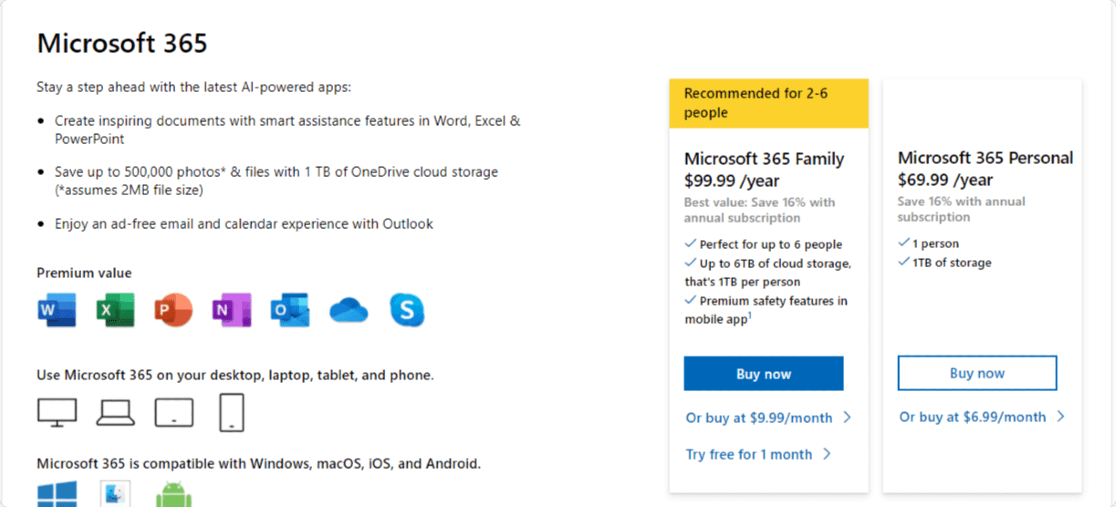
Microsoft Forms는 무료입니다. 그러나 그것을 사용하려면 Microsoft 365 구독을 얻기 위해 비용을 지불해야 합니다.
Microsoft Forms를 사용하면 무제한 설문 조사 또는 퀴즈 양식을 만들고, 실시간 결과를 보고, 기본 제공 분석을 사용하고, 다른 사람과 공유 및 공동 작업할 수 있습니다.
WPForms 가격
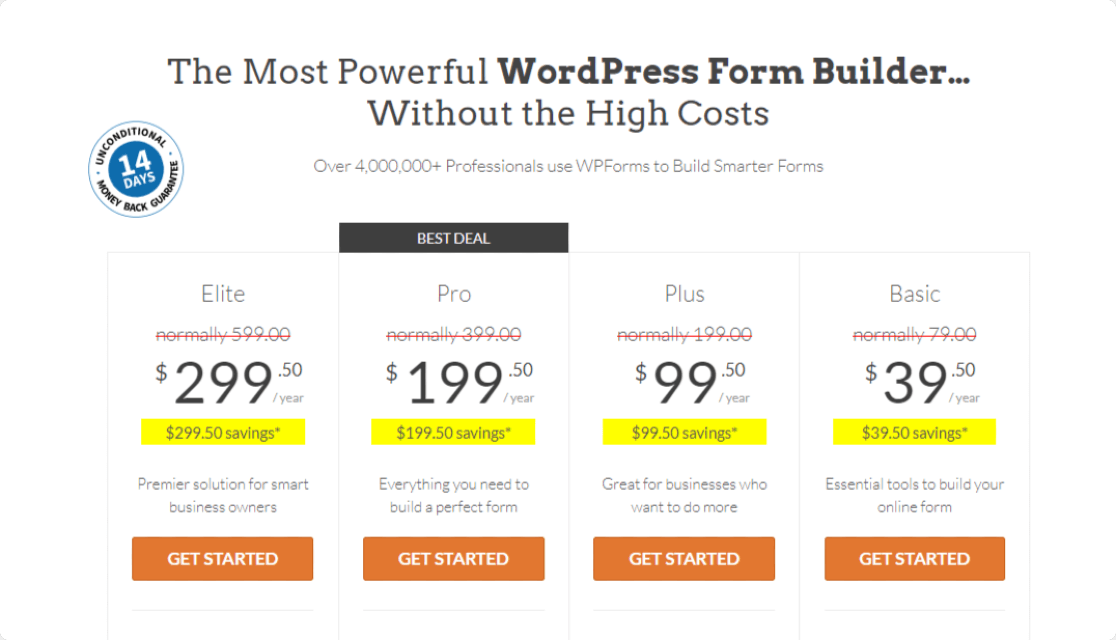
WPForms는 무료 버전과 프로 버전이 모두 제공됩니다. 무료 버전을 사용하면 몇 가지 기본 양식 기능을 사용할 수 있으며 연락처 양식에 대한 고급 기능을 사용하려면 유료 버전으로 업그레이드할 수 있습니다.
Elite, Pro, Plus 및 Basic의 4가지 프리미엄 플랜을 제공합니다. 각 계획에는 가격에 따라 약간 다른 기능이 포함되어 있습니다.
Surveys and Polls 애드온은 WPForms의 Pro 버전에 포함되어 있으며 가격은 연간 $199.50부터 시작하여 확장됩니다.
모든 설문 조사 기능을 포함하여 WPForms의 유료 플랜에서 얻을 수 있는 것은 다음과 같습니다.
- 양식 템플릿
- 고급 양식 필드
- 알림 및 이메일 요약
- 스팸 방지: reCaptcha 및 hCaptcha 통합
- 인기 있는 결제 게이트웨이 통합: Paypal 및 Stripe
- Mailchimp와 MailerLite 통합
- 개인 정보 준수
- 다중 페이지 양식
- 자피어 통합
- 양식 보관함
- 그리고 더 많은
또한 웹 사이트에서 WPForms를 걱정 없이 사용할 수 있도록 14일 환불 보장을 제공합니다.
SurveyMonkey 대 Microsoft Forms 대 WPForms: 어느 것이 가장 좋습니까?
모든 비교를 고려할 때 WPForms는 온라인 설문 조사 및 설문 조사를 생성하는 최고의 도구입니다. 초보자도 쉽게 사용할 수 있는 고급 기능이 제공됩니다.
코드를 배우거나 개발자를 고용하지 않고도 강력한 설문 조사 양식을 만들고 싶다면 WPForms가 최고의 선택입니다.
지금 고객 피드백 설문 조사 양식 만들기
다음으로 설문조사 결과를 그래픽으로 표시
설문조사 양식을 만든 후 설문조사 결과를 대화형 그래프와 차트로 표시할 수 있습니다. 설문조사 결과를 그래픽으로 표시하는 방법을 알아보려면 게시물을 확인하세요.
피드백 질문을 찾고 있다면 고객 설문조사에서 질문할 수 있는 환상적인 피드백 양식 질문을 확인하세요.
설문조사 온라인 양식을 만들 준비가 되셨습니까? 가장 쉬운 WordPress 양식 빌더 플러그인으로 오늘 시작하고 웹사이트에서 아름다운 양식을 만드십시오. WPForms Pro는 수많은 양식 기능과 14일 환불 보장을 제공합니다.
이 기사가 마음에 들면 Facebook과 Twitter에서 우리를 팔로우하는 것을 잊지 마십시오.
